在微信中发朋友圈的时候,经常会由于信息量比较大,图片很多的情况,如果一张一张分享不仅麻烦,让人看着也累。一般这个时候,大家都会想到拼长图来发朋友圈。虽然现在有很多拼图软件,但是很多人不知道的是,其实用微信也能拼图,下面小编就来教大家如何使用微信拼长图发朋友圈,感兴趣的小伙伴不妨Get起来。
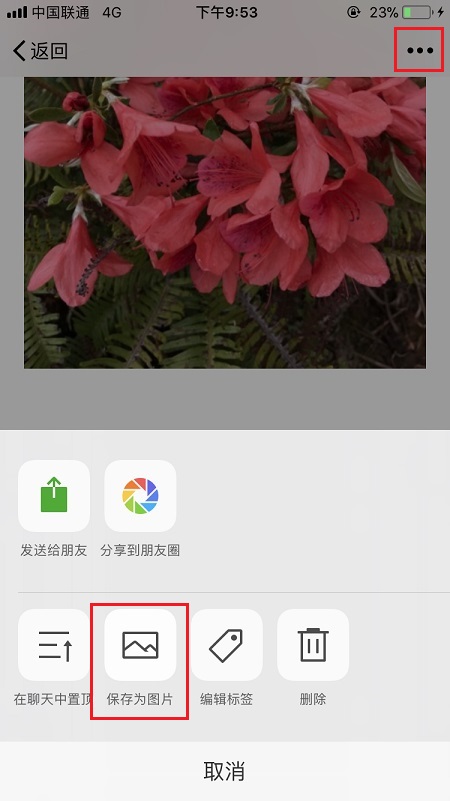
微信
一、首先在手机中打开微信,然后切换到「我」,并点击进入「收藏」,如下图所示。
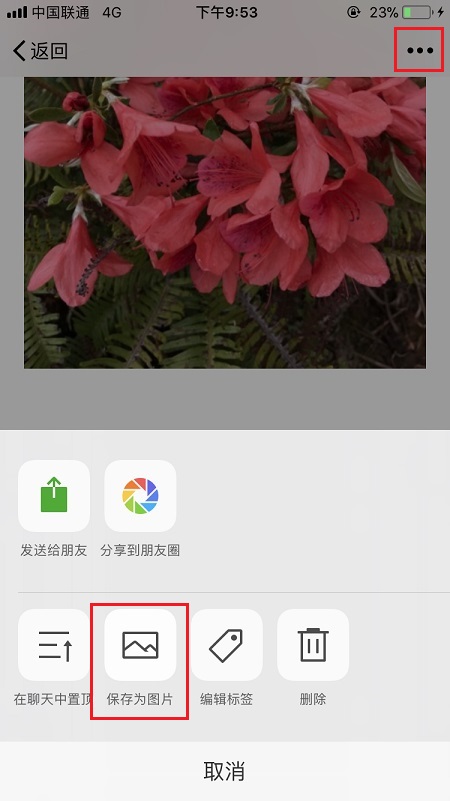
二、在微信收藏界面,点击右上角的「+」,然后再点左下角的“图片”按钮,插入图片,将需要拼图的多张图插入进来,如下图所示。
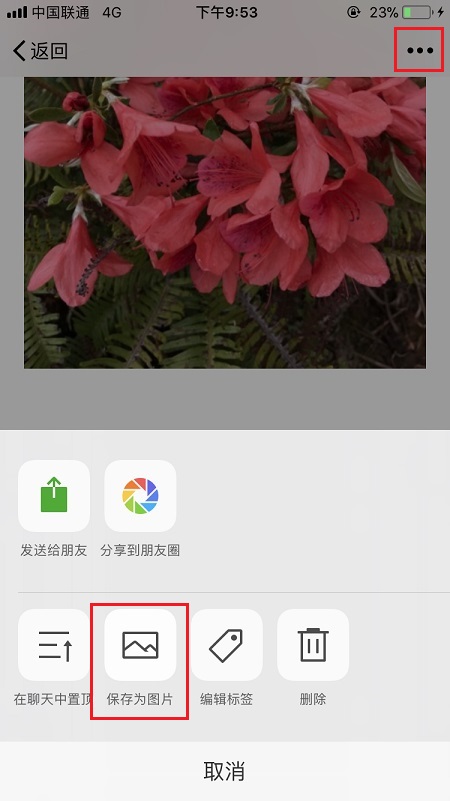
三、插入多张需要的图片之后,点击右上角的「...」,然后在底部的弹出选项中,点击「保存为图片」,如下图所示。
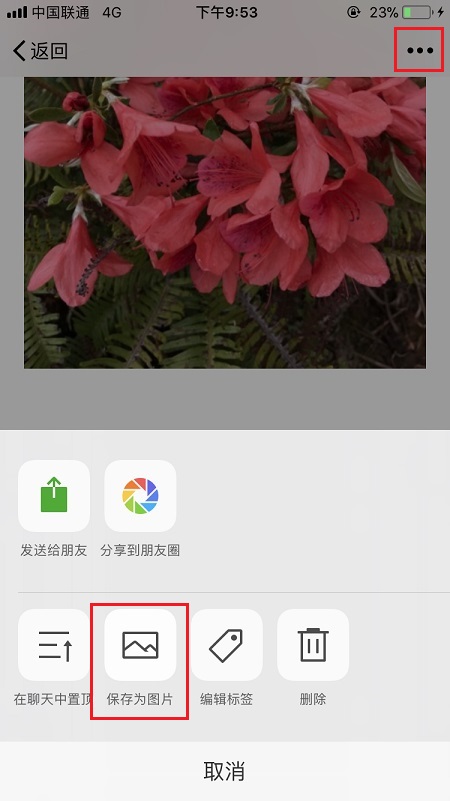
四、保存成功之后,拼图就好了,我们可以在手机相册中找到。

微信拼长图效果
最后就可以去发微信朋友圈了,再添加图片的时候,选择相册中的拼图就可以了,是不是很简单呢?使用微信就可以轻松拼图,完全不用再去单独下载拼图软件了。

